

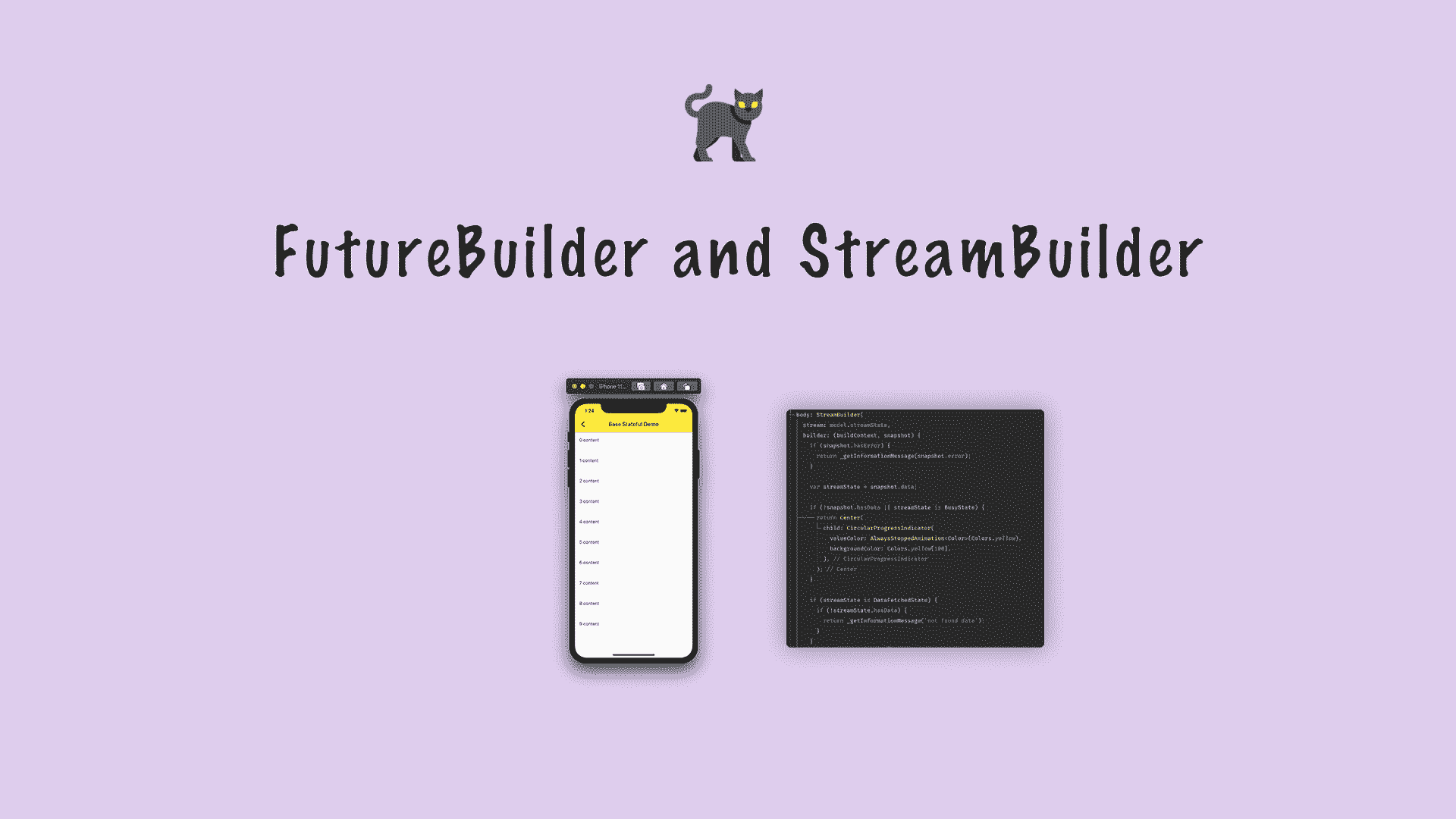 cover
cover本篇文章将详情从 setState 开始,到 futureBuilder 、 streamBuilder 来优雅的构建你的高质量项目,而不引发 setState 带来的反作用,如对文章感兴趣,请 点击查看源码。
首先,我们使用基础的 StatefulWidget 来创立页面,如下:
class BaseStatefulDemo extends StatefulWidget { @override _BaseStatefulDemoState createState() => _BaseStatefulDemoState();}class _BaseStatefulDemoState extends State<BaseStatefulDemo> { @override Widget build(BuildContext context) { return Container(); }}而后,我们使用 Future 来创立少量数据,来模拟网络请求,如下:
Future<List<String>> _getListData() async { await Future.delayed(Duration(seconds: 1)); // 1秒之后返回数据 return List<String>.generate(10, (index) => '$index content'); }在 initState() 方法中调用 _getListData() 来初始化数据,如下:
List<String> _pageData = List<String>(); @override void initState() { _getListData().then((data) => setState(() { _pageData = data; })); super.initState(); }使用 ListView.builder 来解决这些数据构建UI,如下:
@override Widget build(BuildContext context) { return Scaffold( appBar: AppBar( title: Text('Base Stateful Demo'), ), body: ListView.builder( itemCount: _pageData.length, itemBuilder: (buildContext, index) { return Column( children: <Widget>[ ListTile( title: Text(_pageData[index]), ), Divider(), ], ); }, ), ); }最后,我们即可以看到界面了 😎 ,如图:
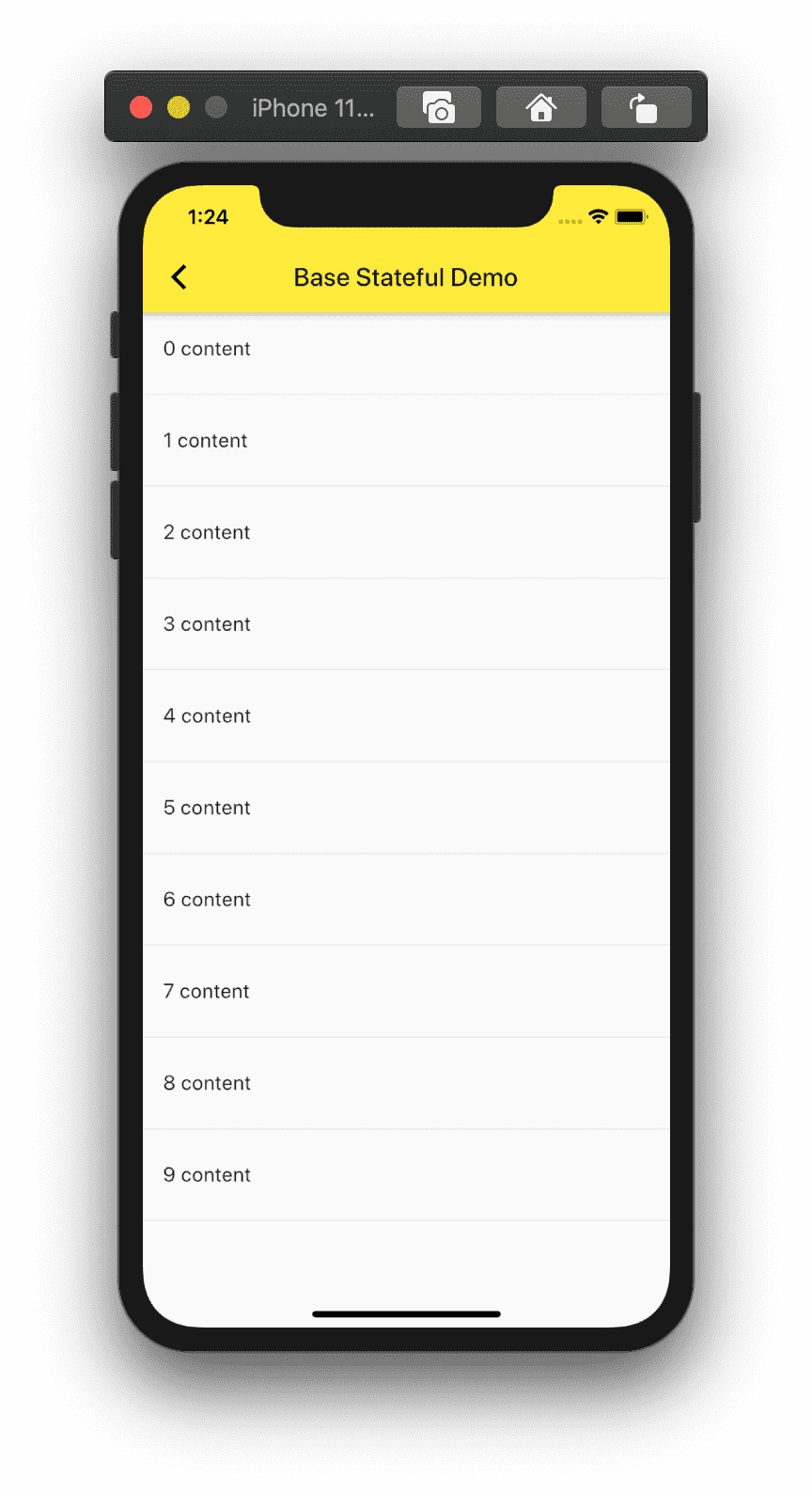 list-data
list-data当然,你也可以将 UI 显示单独提取成一个方法,方便后期维护,使代码层次更清晰,如下:
@override Widget build(BuildContext context) { return Scaffold( appBar: AppBar( title: Text('Base Stateful Demo'), ), body: ListView.builder( itemCount: _pageData.length, itemBuilder: (buildContext, index) { return getListDataUi(int index); }, ), ); } Widget getListDataUi(int index) { return Column( children: <Widget>[ ListTile( title: Text(_pageData[index]), ), Divider(), ], ); }继续,我们来完善它,正常从后台获取数据,后台应该会给我们返回不同信息,根据这些信息需要解决不同的状态,如:
先来解决 BusyState 加载指示器,如下:
bool get _fetchingData => _pageData == null; // 判断数据能否为空 @override Widget build(BuildContext context) { return Scaffold( appBar: AppBar( title: Text('Base Stateful Demo'), ), body: _fetchingData ? Center( child: CircularProgressIndicator( // 加载指示器 valueColor: AlwaysStoppedAnimation<Color>(Colors.yellow), // 设置指示器颜色 backgroundColor: Colors.yellow[100], // 设置背景色 ), ) : ListView.builder( itemCount: _pageData.length, itemBuilder: (buildContext, index) { return getListDataUi(index); }, ), ); }效果如图:
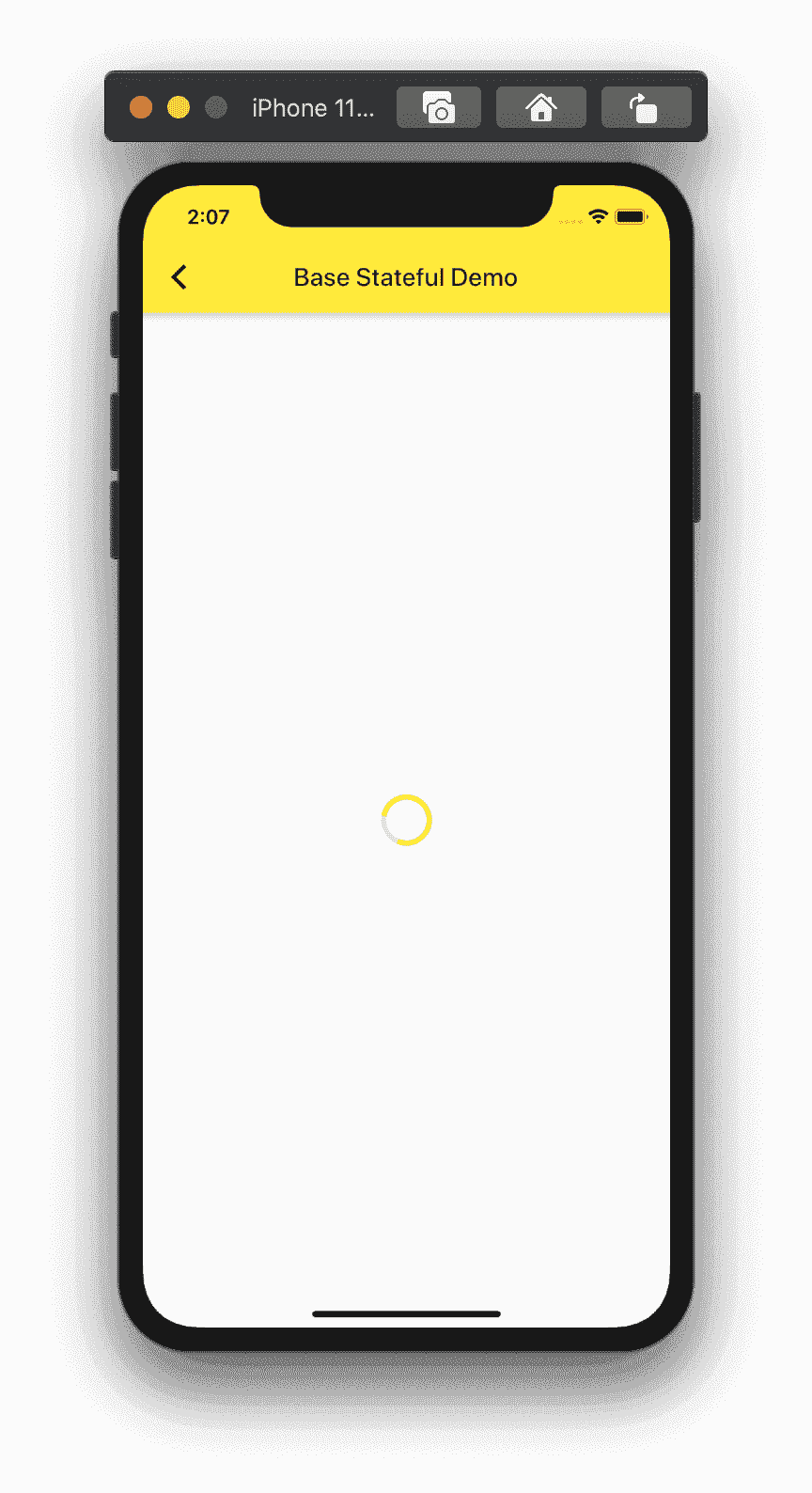 indicator
indicator接着,我们来解决 ErrorState ,我给 _getListData() 增加 hasError 参数来模拟后台返回的错误,如下
Future<List<String>> _getListData({bool hasError = false}) async { await Future.delayed(Duration(seconds: 1)); // 1秒之后返回数据 if (hasError) { return Future.error('获取数据出现问题,请再试一次'); } return List<String>.generate(10, (index) => '$index content'); }而后,在 initState() 方法中捕获异常升级数据,如下:
@override void initState() { _getListData(hasError: true) .then((data) => setState(() { _pageData = data; })) .catchError((error) => setState(() { _pageData = [error]; })); super.initState(); }效果如图( 当然这里可以使用一个错误页面来展现 ):
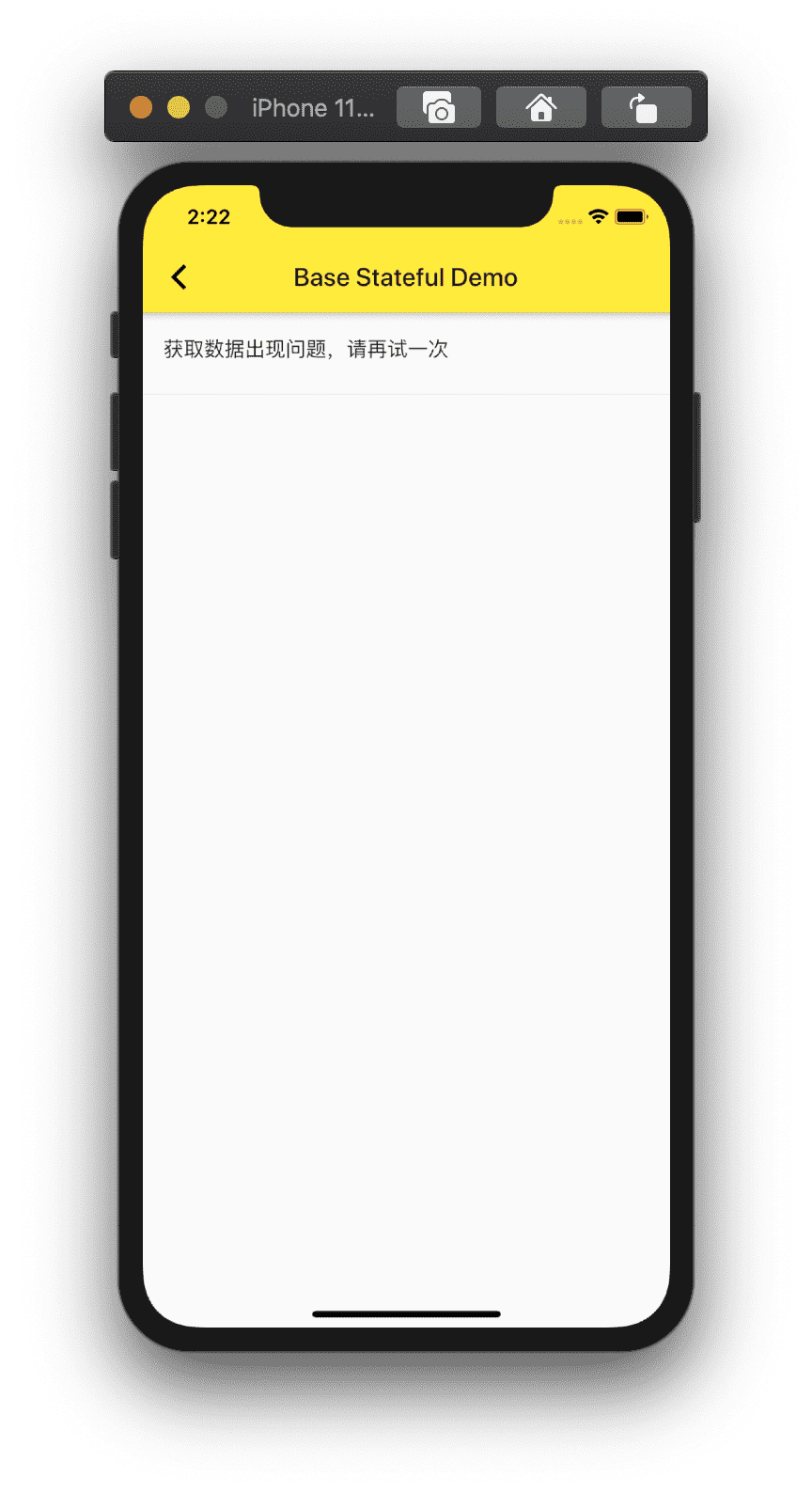 error
error接着,我们来解决 NoData ,我给 _getListData() 增加 hasData 参数来模拟后台返回空数据,如下:
Future<List<String>> _getListData( {bool hasError = false, bool hasData = true}) async { await Future.delayed(Duration(seconds: 1)); if (hasError) { return Future.error('获取数据出现问题,请再试一次'); } if (!hasData) { return List<String>(); } return List<String>.generate(10, (index) => '$index content'); }而后,在 initState() 方法升级数据,如下:
@override void initState() { _getListData(hasError: false, hasData: false) .then((data) => setState(() { if (data.length == 0) { data.add('No data fount'); } _pageData = data; })) .catchError((error) => setState(() { _pageData = [error]; })); super.initState(); }效果如图:
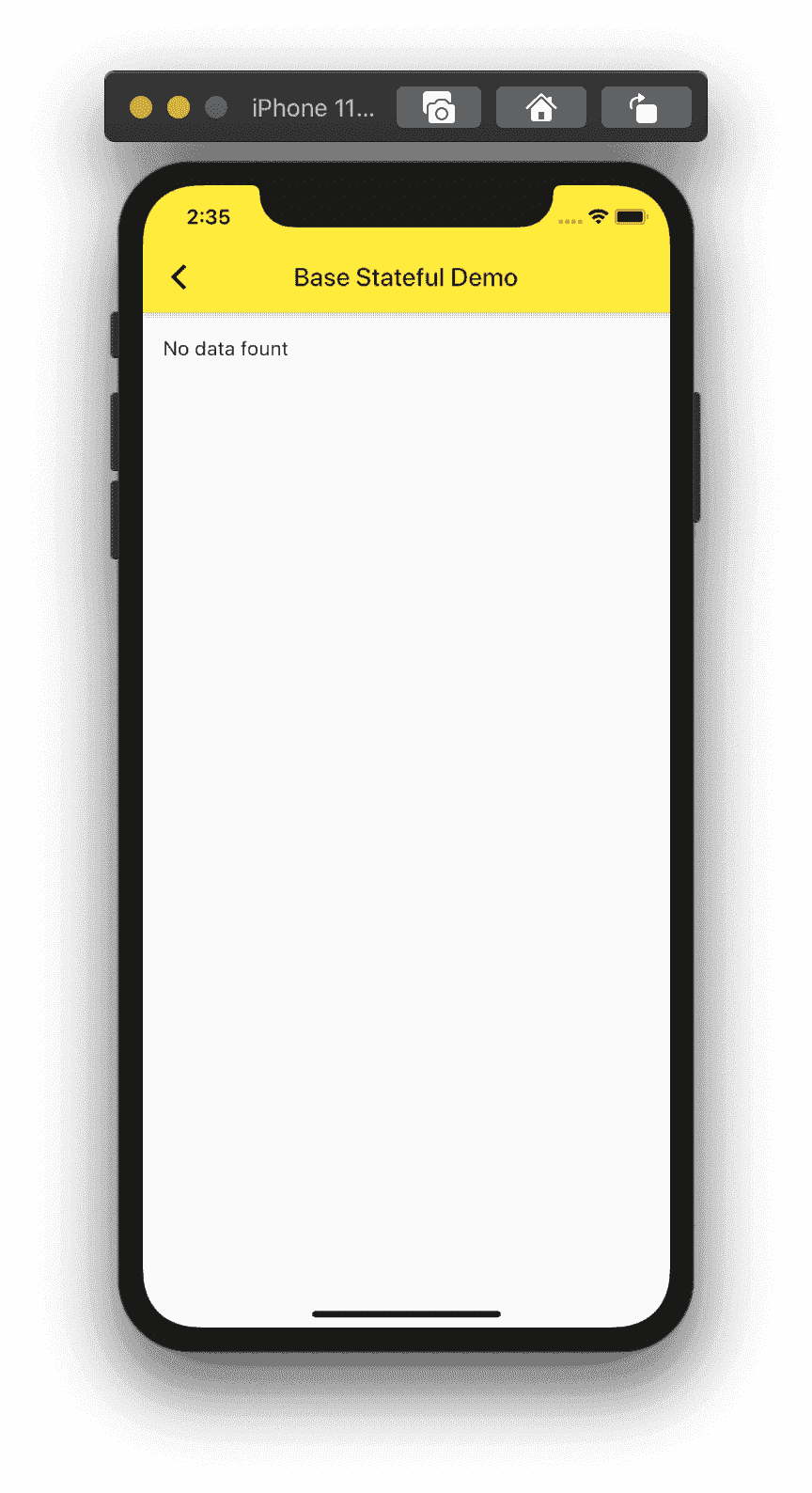 no-data
no-data这就是通过 setState() 来升级数据,是不是很简单,通常情况下我们这么使用是没什么问题,但是,假如我们的页面足够复杂,要解决的状态足够多,我们需要使用更多的 setState() ,意味着我们要更多的代码来升级数据,而且,我们每次 setState() 的时候 build() 方法就会重新执行一次( 这就是上文提到的反作用 )。
其实,Flutter 已经提供了更优雅的方式来升级我们的数据及解决状态,它就是我们接下来要详情的 futureBuilder。
FutureBuilder 通过 future: 参数可以接收一个 Future ,并且通过 builder: 参数来构建 UI ,builder: 参数是一个函数,它提供了一个 snapshot 参数里面带着我们需要的状态和数据。
接下来,我们将上面的 StatefulWidget 改成 StatelessWidget ,并使用 FutureBuilder 替换,如下:
class FutureBuilderDemo extends StatelessWidget { @override Widget build(BuildContext context) { return Scaffold( appBar: AppBar( title: Text('Future Builder Demo'), ), body: FutureBuilder( future: _getListData(), builder: (buildContext, snapshot) { if (snapshot.hasError) { // FutureBuilder 已经给我们提供好了 error 状态 return _getInfoMessage(snapshot.error); } if (!snapshot.hasData) { // FutureBuilder 已经给我们提供好了空数据状态 return Center( child: CircularProgressIndicator( valueColor: AlwaysStoppedAnimation<Color>(Colors.yellow), backgroundColor: Colors.yellow[100], ), ); } var listData = snapshot.data; if (listData.length == 0) { return _getInfoMessage('No data found'); } return ListView.builder( itemCount: listData.length, itemBuilder: (buildContext, index) { return Column( children: <Widget>[ ListTile( title: Text(listData[index]), ), Divider(), ], ); }, ); }, ), ); } ...通过查看源码,我们可以理解的 FutureBuilder 已经给我解决好了少量基本状态,如图
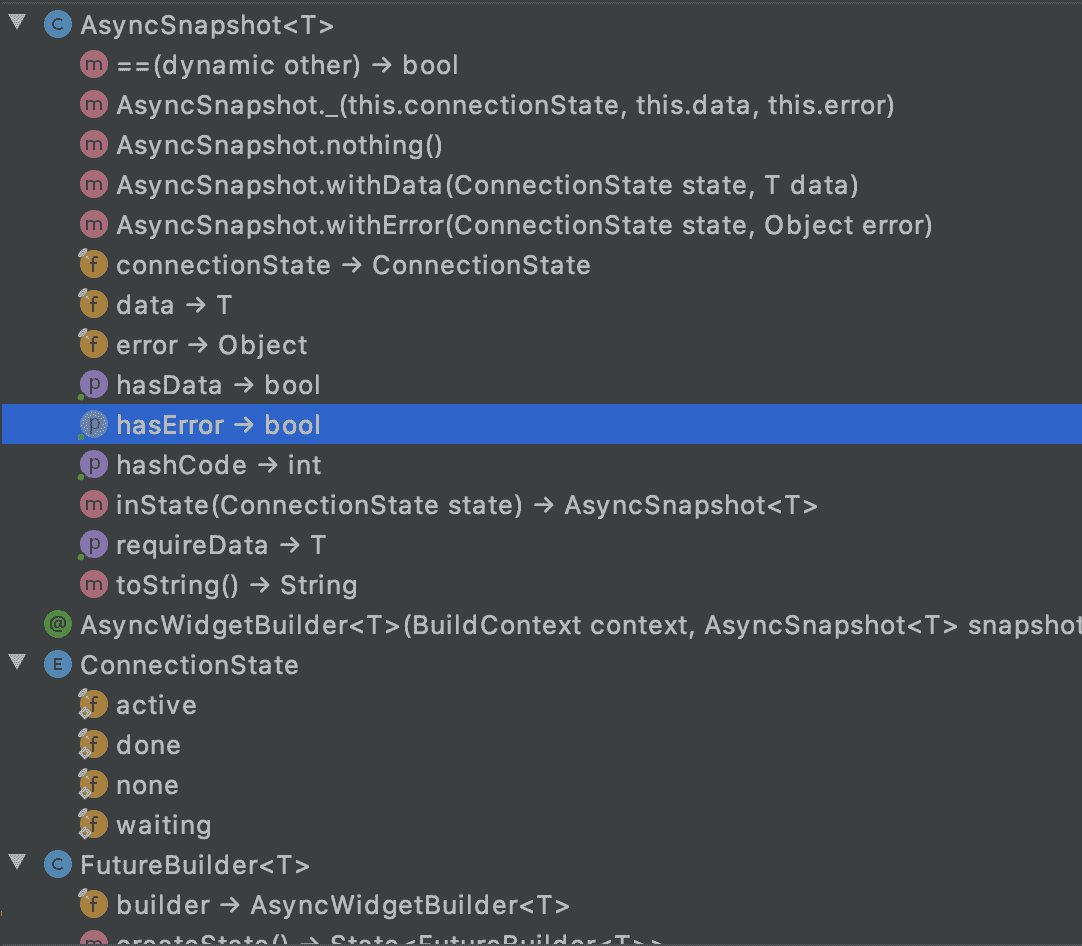 snapshot
snapshot我们使用 _getInfoMessage() 方法来解决状态提醒,如下:
Widget _getInfoMessage(String msg) { return Center( child: Text(msg), ); }就这样我们不使用任何一个 setState() 就能完成和上面一样的效果,并且不会产生反作用,是不是很给力 💪。
但是,它并不是完美的,比方,我们想刷新数据,我们需要重新调用 _getListData() 方法,结果它并没有刷新。
StreamBuilder 通过 stream: 参数可以接收一个 stream ,同样,通过 builder: 参数来构建 UI ,和 futureBuilder 用法相似,唯一的好处就是,我们可以随便控制 stream 的输入输出,增加任何的状态来升级指定状态下的 UI 。
首先,我们使用 enum 来表示我们的状态,在文件的头部增加它,如下:
enum StreamViewState { Busy, DataRetrieved, NoData }接着,使用 StreamController 创立一个流控制器,把 FutureBuilder 替换成 StreamBuilder ,把 future: 参数 改成 stream: 参数,如下:
final StreamController<StreamDemoState> _stateController = StreamController<StreamDemoState>();@override Widget build(BuildContext context) { return Scaffold( ... body: StreamBuilder( stream: model.homeState, builder: (buildContext, snapshot) { if (snapshot.hasError) { return _getInfoMessage(snapshot.error); } // 使用 枚举的 Busy 来升级数据 if (!snapshot.hasData || StreamViewState.Busy) { return Center( child: CircularProgressIndicator( valueColor: AlwaysStoppedAnimation<Color>(Colors.yellow), backgroundColor: Colors.yellow[100], ), ); } //使用 枚举的 NoData 来升级数据 if (listItems.length == StreamViewState.NoData) { return _getInfoMessage('No data found'); } return ListView.builder( itemCount: listItems.length, itemBuilder: (buildContext, index) { return Column( children: <Widget>[ ListTile( title: Text(listItems[index]), ), Divider(), ], ); }, ); }, ), ); }只是新添加了枚举值来判断能否需要升级数据,其余基本保持不变。
接下来,我需要修改 _getListData() 方法,使用流控制器增加状态及数据,如下:
Future _getListData({bool hasError = false, bool hasData = true}) async { _stateController.add(StreamViewState.Busy); await Future.delayed(Duration(seconds: 2)); if (hasError) { return _stateController.addError('error'); // 往 stream 里新添加 error 数据 } if (!hasData) { return _stateController.add(StreamViewState.NoData); // 往 stream 里新添加无数据状态 } _listItems = List<String>.generate(10, (index) => '$index content'); _stateController.add(StreamViewState.DataRetrieved); // 往 stream 里新添加数据获取完成状态 }此时我们并没有返回数据,所以我们需要创立 listItems 存储数据,而后把 StatelessWidget 改成 StatefulWidget ,以便我们根据 stream 的输出来升级数据,这个转换非常方便,VS Code 编辑器可以使用 Option + Shift + R (Mac)或者者 Ctrl + Shift + R (Win)快捷键 ,Android Studio 使用Option + Enter 快捷键,之后在 initState() 方法中初始化数据,如下:
List<String> listItems;@overridevoid initState() { _getListData(); super.initState();}到这里我们已经处理了 FutureBuilder 的局限性问题,我们可以新添加一个 FloatingActionButton 来刷新数据,如下:
@override Widget build(BuildContext context) { return Scaffold( appBar: AppBar( title: Text('Stream Builder Demo'), ), floatingActionButton: FloatingActionButton( backgroundColor: Colors.yellow, child: Icon( Icons.cached, color: Colors.black87, ), onPressed: () { model.dispatch(FetchData()); }, ), body: StreamBuilder( ... ), ); }现在,点击 FloatingActionButton 加载指示器已经显示,但是,我们的 listItems 数据并没真正的升级,点击 FloatingActionButton 只是升级的加载状态而已,而且我们的业务逻辑代码和 UI 代码还在同一个文件中,很显然,他们已经解耦,所以,我们可以继续完善它,将业务逻辑代码和 UI 代码分离出来。
我们可以把解决 stream 的代码抽离成一个类,如下:
import 'dart:async';import 'dart:math';import 'package:pro_flutter/demo/stream_demo/stream_demo_event.dart';import 'package:pro_flutter/demo/stream_demo/stream_demo_state.dart';enum StreamViewState { Busy, DataRetrieved, NoData }class StreamDemoModel { final StreamController<StreamDemoState> _stateController = StreamController<StreamDemoState>(); List<String> _listItems; Stream<StreamDemoState> get streamState => _stateController.stream; void dispatch(StreamDemoEvent event){ print('Event dispatched: $event'); if(event is FetchData) { _getListData(hasData: event.hasData, hasError: event.hasError); } } Future _getListData({bool hasError = false, bool hasData = true}) async { _stateController.add(BusyState()); await Future.delayed(Duration(seconds: 2)); if (hasError) { return _stateController.addError('error'); } if (!hasData) { return _stateController.add(DataFetchedState(data: List<String>())); } _listItems = List<String>.generate(10, (index) => '$index content'); _stateController.add(DataFetchedState(data: _listItems)); }}而后,把状态也封装成一个文件且将数据和状态关联,如下:
class StreamDemoState{}class InitializedState extends StreamDemoState {}class DataFetchedState extends StreamDemoState { final List<String> data; DataFetchedState({this.data}); bool get hasData => data.length > 0;}class ErrorState extends StreamDemoState{}class BusyState extends StreamDemoState{}再封装一个事件文件,如下:
class StreamDemoEvent{}class FetchData extends StreamDemoEvent{ final bool hasError; final bool hasData; FetchData({this.hasError = false, this.hasData = true}); @override String toString() { return 'FetchData { hasError: $hasError, hasData: $hasData }'; }}最后,我们 UI 部分的代码如下:
class _StreamBuilderDemoState extends State<StreamBuilderDemo> { final model = StreamDemoModel(); // 创立 model @override void initState() { model.dispatch(FetchData(hasData: true)); // 获取 model 里的数据 super.initState(); } @override Widget build(BuildContext context) { return Scaffold( ... body: StreamBuilder( stream: model.streamState, builder: (buildContext, snapshot) { if (snapshot.hasError) { return _getInformationMessage(snapshot.error); } var streamState = snapshot.data; if (!snapshot.hasData || streamState is BusyState) { // 通过封装的状态类来判断能否升级UI return Center( child: CircularProgressIndicator( valueColor: AlwaysStoppedAnimation<Color>(Colors.yellow), backgroundColor: Colors.yellow[100], ), ); } if (streamState is DataFetchedState) { // 通过封装的状态类来判断能否升级UI if (!homeState.hasData) { return _getInformationMessage('not found data'); } } return ListView.builder( itemCount: streamState.data.length, // 此时,数据不再是本地数据,而是从 stream 中输出的数据 itemBuilder: (buildContext, index) => _getListItem(index, streamState.data), ); }, ), ); } ...}此时,业务逻辑代码和 UI 代码已完全分离,且可扩展性和维护加强,且我们的数据和状态已关联起来,此时,点击 FloatingActionButton 效果和上面一样,且数据已升级。
最后附上博客、GitHub地址:
博客地址:https://h.lishaoy.net/futruebuilder-streambuilder
GitHub地址: persilee/flutter_pro